|
|
Volumen 5

En la pasada edición, comenzamos a promover esta sección sobre computación. En el pasado,
el campo computacional, por su restringido acceso, era reducto de unos pocos. Hoy, con
la expansión de la tecnología, gran parte de la población cuenta con un computador personal.
La facilidad con que se manejan no tiene nada que ver con los antiguos procesadores que requerían de
largos años de estudio para su uso. Sin embargo, aun los computadores no son perfectos.
Todavia siguen dando algunos problemas que a veces nos cuesta solucionar.
Trataremos de ir entregando algunas soluciones a los problemas más comunes por los que atravesamos.
Esta sección se dividirá en tres areas. La primera será
acerca de un problema específico y/o temas acerca de Sistemas Operativos, Navegadores y
Programas en general. La segunda traerá pequeños consejos
de gran utilidad, y la tercera nos llevará a un enlace tecnológico que
pensamos tiene un interés especial para los computines.
En el futuro, la idea es ir integrando los problemas en base a las distintas aplicaciones o sistemas.
De la misma manera, los tips que versarán sobre uso de Office (Word-Excel-Access-Power Point),
Sistemas operativos (Windows 98-ME-2000 y XP), Navegadores (Internet Explorer-Netscape-Opera, etc),
Seguridad (Antivirus-Firewall) y otras aplicaciones, serán distribuidas
de acuerdo a sus categorias. En todo caso eso se dará con el tiempo, en la medida que vamos creciendo.
|

P: Deseo limpiar mi correo pero tengo varias películas y fotos. No
quiero borrarlas, pero hay tantos mensajes en mi buzón que es dificil
encontrar algo. Uso Outlook Express. Que puedo hacer?
R: Puedes guardar todas tu películas y fotos en una carpeta en tu
computadora. Una vez que las guardastes, puedes removerlas de tu buzón electrónico.
- En primer lugar, decide donde quieres guardar las fotos y las películas.
Un lugar fácil para encontrarlas es en una carpeta ubicada en tu escritorio.
- Para hacer una carpeta nueva debes cliquear el botón derecho del ratón
en un espacio libre de tu escritorio. Del menu que aparece en la ventana,
pulsa en "Nuevo", entonces cliquea en "Carpeta" (Ve imagen 1).
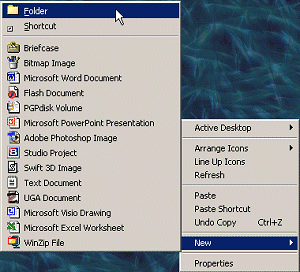 Imagen 1
Imagen 1
- Una carpeta nueva aparecerá. Pone nombre a la carpeta para que sepas lo
que contiene (Ve imagen 2).
 Imagen 2
Imagen 2
Nota: Si no ves la opción Nuevo cuando pulses el botón derecho del ratón,
trata nuevamente en un area que no tenga íconos.
Consejo: Para renombrar una carpeta rapidamente, cliquea en ella una vez para seleccionarla, luego presiona la tecla F2.
Para guardar un documento adjunto debes cliquear dos veces en el email para
abrirlo. En el mensaje hay una linea titulada Adjuntar:, en esta linea pueden
haber uno o más documentos adjuntos (Ve imagen 3). Tienes la opción de guardar
un archivo o varios a la misma vez.
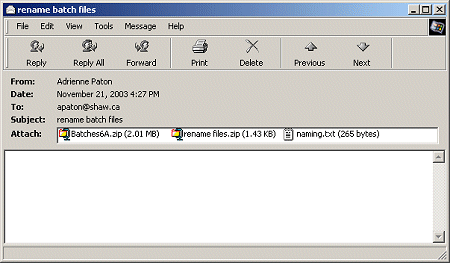 Imagen 3
Imagen 3
Guardando un archivo
- Si deseas guardar solo uno de los archivos adjuntos, debes cliquear el
archivo con el lado derecho del ratón. Esto es para seleccionarlo. Del menu
que aparece, selecciona Guardar como...(Ver imagen 4).
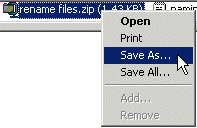 Imagen 4
Imagen 4
- Una ventana de diálogo para guardar archivos se abrirá. Navega hasta que
ubiques la carpeta que creastes, y cliquea dos veces en la carpeta apra abrirla.
Cliquea en el botán Guardar.
Guardando todos los documentos adjuntos al mismo tiempo
- Si tienes varios documentos adjuntos y deseas guardarlos todos a la misma
carpeta, cliquea con el botón derecho en cualquiera de ellos y selecciona
Guardar Todos... La ventana de Guardar Adjuntos aparece (Imagen 5).
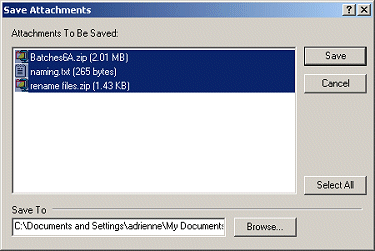 Imagen 5
Imagen 5
- Cliquea en el botón de buscar y navega al folder que hicistes anteriormente,
entonces cliquea Aceptar, y luego cliquea el botón de Guardar.
- Ahora puedes borrar el correo ya que las fotos con las películas estarán en
tu computadora.
Recuerda: Para eliminar completamente los mensajes de correo, debes cliquear
el botón derecho del ratón sobre la carpeta de Elementos Eliminados y
selecciona Vaciar 'Elementos Eliminados'.
|

No importa por cuanto tiempo tu has estado usando Microsoft Word, siempre puedes aprender nuevas técnicas que te ayuden a trabajar más rápido
y de forma más inteligente. Aquí tenemos otros trucos favoritos para Word.
La verdad es que no sabemos quien inventó la traducción de la palabra tips a trucos. No nos gusta mucho, por
lo tanto usaremos tip o shortcut porque son un reflejo mas fiel de la acción. Esto hasta que aprendamos el
modo correcto de traducir algunos términos. En mas de una oportunidad hemos tenido ese problema. Cómo
traducir una palabra de origen Inglés que por nuestra lejania con el mundo hispano, ignoramos
su traducción, hasta que alguien mas ilustrado viene y nos lo menciona. A veces el Inglés
termina imponiéndose a la palabra en español que correspondia a la traducción.
Es el caso recordamos, de la palabra
computador. Recordemos que la palabra para nosotros es Ordenador, sin embargo son muy
pocos quienes hoy en día le llaman así. Todo el mundo le llama el computador o la computadora.
Tips básicos de Word (pero que los usarás toda la vida) .
Trucos del teclado
La mayoria de nosotros que vivimos en Canada no tenemos teclado en español.
Sin embargo, podemos tipear con los acentos apropiados (especialmente para
palabras como "año"). Para eso hay tipeos simples usando la tecla ALT.
You don't have a Spanish keyboard, but you would like to type with the proper
accents (especially for words like año). Do not despair - there are simple
keystrokes using the ALT key that will give you the properly accented letters,
as well as punctuation.
| ALT - 130 | é |
| ALT - 160 | á |
| ALT - 161 | í |
| ALT - 162 | ó |
| ALT - 163 | ú |
|
| ALT - 164 | ñ |
| ALT - 165 | Ñ |
| ALT - 168 | ¿ |
| ALT - 173 | ¡ |
| | |
|
Para usar estas combinaciones debes apretar la tecla ALT mientras tipeas
la secuencia numérica.
Nota: Estas combinaciones no se limitan solo a Word; ellas pueden ser
utilizadas en casi todos los programas de MicroSoft.
Más trucos: Líneas Rápidas
A veces podrías desear tener una línea horizontal através de la página para
separar segmentos en un documento WORD. Hay varias maneras para producir 6
diferentes tipos de líneas.
At times you may want to have a horizontal line across the page to separate
sections in a Word document. There are quick ways to produce 6 different styles
of lines.
Presiona ENTRAR para comenzar una nueva línea. Luego, presiona una de las
teclas descritas abajo y presiona ENTRAR para crear la linea.
Press ENTER to begin a new line. Then press one of the keystrokes below and
press ENTER to create the line.
| 3 dashes (-) | single line |
| 3 asterisks (*) | dashed line |
| 3 tildes (~) | zigzag line |
| 3 equal signs (=) | double line |
| 3 underscores (_) | thick line |
| 3 number signs (#) | thick and thin line |
|
Por ejemplo, presiona ENTRAR, luego presiona tres guiones (-) consecutivamente,
luego presiona ENTRAR de nuevo. Deberías ver una línea simple a través de la página.
For example, press ENTER, then press three dashes (-) in a row, then press
ENTER again, and you should see a single line across the page.
Si esto no trabaja, selecciona Formato| AutoFormato| Opciones, y en
la ventana que aparece, selecciona la ficha Autoformato mientras escribe
y asegurate que la casilla al lado de Bordes este chequeada.
If this doesn't work, select Format | AutoFormat | Options, and in the window
that appears select the tab AutoFormat As You Type and ensure that there is a
check mark beside Borders.
|

El tener un computador implica ciertos deberes por parte nuestra.
Pocas cosas molestan mas que abrir el correo electronico y ver que tenemos una carta cadena o leyenda urbana, o bulo (hoax en ingles).
Saber que hay ociosos que crean estas cadenas apelando en la mayoria de los casos, a la solidaridad humana, nos enerva.
Debemos estar alerta ante las intenciones de estos individuos que se rien de la compasion innata de la mayoria de los bien nacidos.
Esos mensajes de compasion que solicitan ser reenviados a tus amigos solo causan mas trafico en la red, llenan los buzones de tus amigos innecesariamente, y se rien de tu ingenuidad.
Recomendamos leer los enlaces señalados abajo.
En español
Rompe Cadenas
Este sitio argentino tiene buena informacion acerca de los “Hoaxes” o “Cadenas”.
VS Antivirus
Website uruguayo con valiosa informacion
acerca de los bulos. Contiene info sobre virus y notas acerca del uso de tu computadora.
Aunque el diseño no es funcional, el material informativo es bueno.
En Inglés
Snopes.com
Uno de los mas completos sitios en Ingles acerca de los Hoaxes.
Estructurado en secciones, su navegacion es sencilla y la informacion es cuantiosa.
about.com: Urban Legends and Folklore
The Museum of Hoaxes
|
|

Tucows ofrece 30,000
programas para descargar, muchos de ellos gratis y otros con uso limitado de prueba.
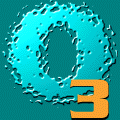
¿Qué es Oxygen3
24h-3 24h-365d?
Es una publicación diaria sobre seguridad informática que Panda Software distribuye en español e inglés, a través de correo electrónico y de forma gratuita.

The World Wide Web Consortium
The World Wide Web Consortium (W3C) desarrolla tecnologías multioperacionales (especificaciones, lineamientos, software, y herramientas) para llevar la Red a todo su potencial.
W3C es un foro para la información, comercio, comunicaciones, y un entendimiento colectivo.
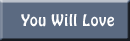
E-zine (magazine electronico) en Ingles, entrega quincenalmente en tu correo, informacion acerca de websites interesantes, tips para tu computadora y tambien info pintoresca. Debes ir a la seccion
"subscribe" y poner tu e-mail.
|
Esta sección es producida por los profesionales de
Western IT Solutions
quienes colaboran en la parte técnica de este website.
|
|
|